فعال کردن دیباگ وردپرس یکی ویژگی های وردپرس در زمان های بروز خطا می باشد. زمان هایی که وبسایت وردپرسی دارای مشکلات فنی ریز و درشت می باشد بهترین راهکار برای یافتن منبع خطا فعال سازی دیباگ وردپرس است . در این حالت شما برای بررسی منبع مشکل نیازمند غیرفعال سازی افزونه های وردپرس یا قالب مورد استفاده روی سایت وردپرسی نیستید و مستقیما خطا و مسیر بروز خطا برای شما نمایش داده می شود.
آنچه در این مقاله خواهید خواند:
فعال سازی حالت دیباگ وردپرس
اگر در حال انجام تغییرات در سایت وردپرسی خود هستید حالت دیباگ را فعال کنید . در این صورت تمامی خطا ها و اعلانات و مشکلات نمایش شده و میتوانید سریعتر مشکلات موجود را رفع کنید.
ما امروز در این مقاله قصد داریم آپشنی را به شما معرفی کنیم به نام دیباگ. یک آپشن بسیار کاربردی و مفید که میتواند درمان خیلی از دردهای وردپرس باشد. با آموزش فعال کردن دیباگ وردپرس میتوانید بسیاری از مشکلات وردپرس خود را برطرف سازید.
دیباگ چیست ؟
دیباگ یا دیباگ کردن به معنای اشکال زدایی است. debug همانند پزشک وردپرس است. یکی از اصلی ترین و مهمترین کارهایی است که برای سلامتی سایت خود باید آن را انجام دهید. همانطور که وقتی بیمار می شویم برای تشخیص بیماری یا درمان آن به پزشک مراجعه می کنیم تا بتوان بیماری خود را درمان کرد زمانی که اشکال یا اختلالی در یک برنامه رخ می دهد یک برنامه نویس به سراغ دیباگ کردن می رود.
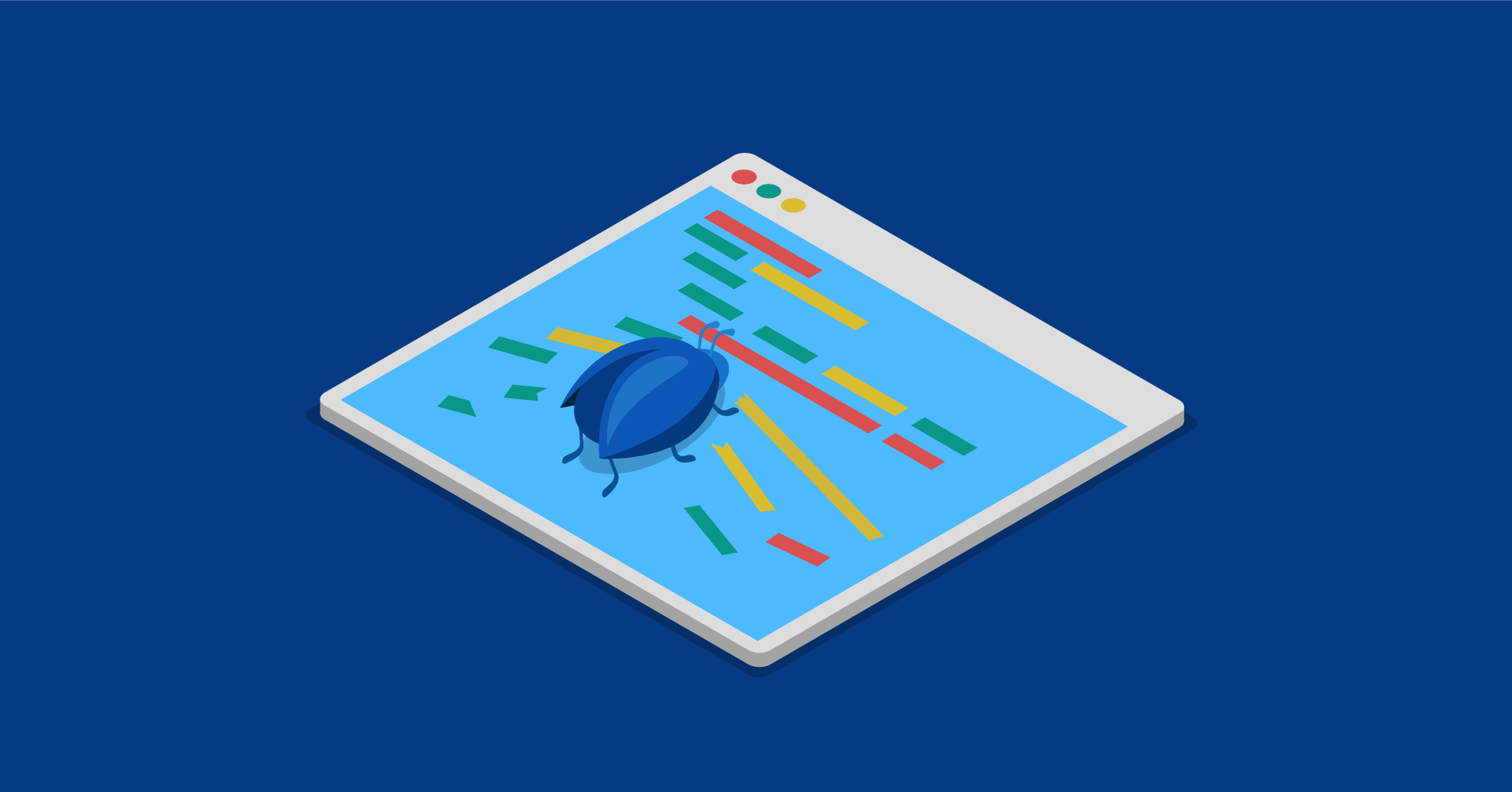
زمانی که یک برنامه نوشته می شود یا سایتی راه اندازی می شود قطعا یک روز خطا یا اختلالی در کار رخ می دهد. به پیدا کردن خطاها و رفع آنها دیباگ می گویند. همانطور که وقتی یک نویسنده متنی را مینویسد در انتها آنها را خوانده و ویرایش نهایی را انجام می دهد با دیباگ نیز برنامه نویس می تواند ایرادات را پیدا کرده و آنها را برطرف سازد. این خطاها ممکن است به دلایل مختلفی و در هر جایی از سایتتان رخ دهند. به کمک دیباگ می توانید براحتی انها را پیدا کنید.
پیشنهاد مطالعه : تنظیم رکورد DNS در سی پنل
دیباگ وردپرس فعال یا غیرفعال ؟
باتوجه به اینکه دیباگ حالتی برای نمایش خطا ها برای عیب یابی در سیستم مدیریت محتوای وردپرس می باشد و نمایش این خطا ها با نمایش مسیر فعال دارای خطا است از نظر امنیتی فعال بودن دائمی دیباگ توصیه نمی شود. هر چند که سایت وردپرسی شما فاقد هرگونه خطا و مشکلی باشد . چرا که ممکن است تغییراتی توسط میزبان سایت شما برروی سرور ها انجام شود و این تغییرات تاثیر گذار برروی قالب و افزونه های شما باشند و موجب نمایش خطا روی سایت شما شود.
همچنین با توجه به اینکه خطاهای نمایش داده شده بصورت متنی و در بالای سایت شما نمایش داده می شوند، مشاهده این متن خطا ها همواره توسط کاربران و بازدیدکنندگان سایت جالب نیست.
پیش توضیه ما عدم فعال بودن دیباگ وردپرس بصورت دائمی می باشد.
آموزش فعال کردن دیباگ وردپرس
- برای فعال کردن دیباگ ابتدا باید به هاست سی پنل آلمان خود مراجعه کنید.
- پس از مراجعه به هاست سی پنل روی File Manager کلیک کنید.
- سپس روی public_html کلیک کنید تا باز شود.
- به مسیری که وردپرس خود را نصب کردید مراجعه کنید.
- فایل wp-config.php را پیدا کنید.
- روی آن راست کلیک کنید و گزینه edit یا ویرایش را انتخاب کنید.
- کد زیر را پیدا کنید.
;define( ‘WP_DEBUG’, false )
این عبارت معمولا بالای عبارت /* That’s all, stop editing! Happy publishing. */ قرار دارد.
false را به حالت true تغییر دهید. سپس تغییرات را ذخیره کنید.
پس از ذخیره تغییرات وردپرستان هر نوع عیبی که پیدا کند با دیباگ نشان خواهد داد.
در صورتی که پیغام دیباگی مشاهده نکردید بدین معناست که مشکلی در سایتتان وجود ندارد.
نکته : بعد از اتمام دیباگ و رفع مشکلات ، حتما true را به false تغییر دهید.

غیرفعال کردن نمایش خطا ها در سمت کاربر
اگر قصد دارید که بعد از فعال سازی حالت دیباگ، خطا ها و مشکلات سایت در سمت کاربران سایت نمایش داده نشود میتوانید تابع زیر را دقیقا زیر خط WP_DEBUG قرار دهید .
;define(‘WP_DEBUG_DISPLAY’, false)
خطاها را چطور مشاهده کنم؟
خوب ما تا اینجا با تغییر حالت false به true دیباگ را فعال کردیم اما خطاها را چطور و کجا مشاهده کنیم؟
همانطور که در بالا مشاهده میکنید ما از تابعی به نام WP_DEBUG استفاده کرده ایم. کار این تابع نمایش خطاهای سایت وردپرسی شماست. وقتی در حالت true قرار داده شود زمانی که به صفحات مختلف سایت خود مراجعه می کنید مثلا صفحات اصلی یا جانبی در صورتی که خطایی در افزونه یا قالبی وجود داشته باشد در بالای صفحات سایت نشان داده می شود.
پیشنهاد مطالعه : آموزش بروزرسانی وردپرس به آخرین نسخه
ممکن است در صفحه اصلی خطایی مشاهده نکنید اما در صفحات جانبی یا پیشخوان مدیریت وردپرس خطا دیده شود.
توجه: وقتی این قابلیت فعال است و خطایی در بالای صفحات نشان داده شود بازدیدکنندگان هم می توانند آن را بینند. پس بهتر است ابتدا سایت را در حالت تعمیر قرار دهید و از حالت نمایش عموم خارج کنید.
ممکن است با خود بگویید من سایتم صفحات زیادی دارد چطور اینهمه به کل صفحات سر بزنم تا مطمئن شوم که خطایی وجود ندارد !
برای حل این مشکل می توانید علاوه بر کد WP_DEBUG از تابع دیگری به نام WP_DEBUG_LOG استفاده کنید. این تابع خطاهایی که پیدا می شود را برایتان در یک فایل log قرار می دهد.
فعال کردن لاگ خطا دیباگ وردپرس
برای فعالسازی این قابلیت کد زیر را درست بعد از کد wp_debug مرحله قبل قرار دهید.
;define(‘WP_DEBUG_LOG’, true)
حالا در صورتی که به wp-content بروید یک فایل بنام debug.log مشاهده می کنید. در صورتی که خطایی در سایت وجود داشته باشد در فایل debug.log در پوشه wp-content ذخیره می شود.
غیرفعال کردن دیباگ وردپرس
برای غیرفعالسازی این قابلیت کافیست به جای حالت true حالت false را قرار دهید و تغییرات را ذخیره کنید. در این صورت قابلیت دیباگ غیرفعال می شود و تا زمانی که آن را دوباره روی حالت true قرار ندهید فعال نخواهد شد.
امیدوارم این آموزش در وبلاگ سابین سرور برایتان مفید واقع شده باشد.
در صورت داشتن هر گونه سوال میتوانید از قسمت نظرات با ما در میان بگذارید.
دوره طراحی سایت با وردپرس مناسب برای مبتدیان جهت یادگیری وردپرس و کسب در آمد از طراحی سایت با وردپرس


بدون نظر